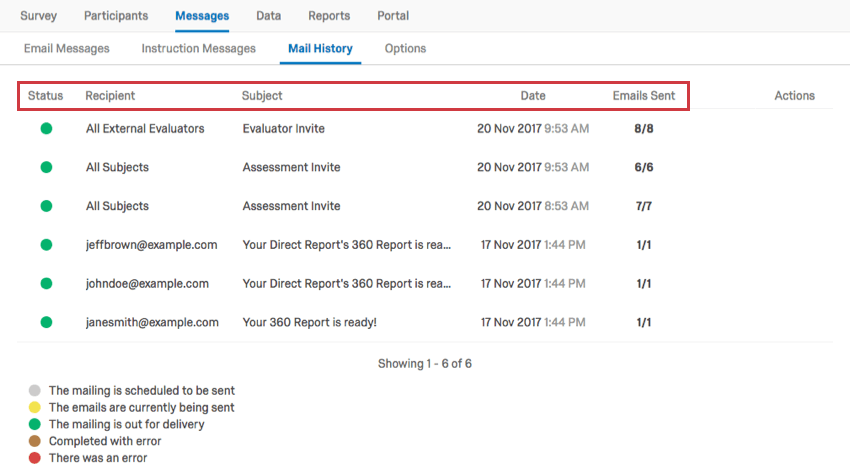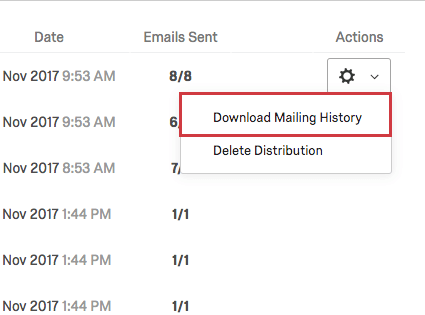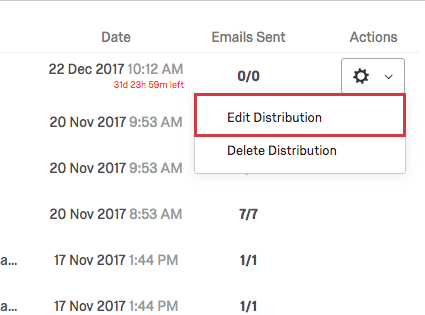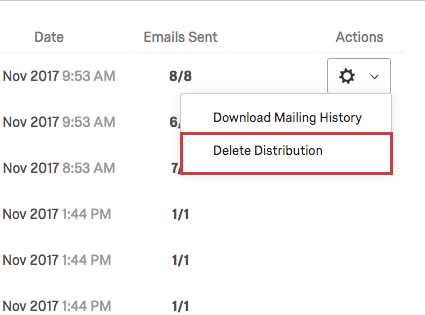Historique des e-mails (360)
À propos de la section Historique des e-mails
La section Historique des e-mails de l’onglet Messages résume le statut, les détails du destinataire, l’objet, la date et le nombre d’e-mails envoyés. Des informations de distribution supplémentaires peuvent être téléchargées dans le menu Actions. Ces différents détails et options vous permettent de gérer vos distributions d’e-mails et de suivre la progression.
Comprendre l’historique de votre e-mail
- Statut : indique le statut d’une distribution. Notez que le statut des e-mails individuels dans une distribution peut être différent. Par exemple, si vous envoyez une distribution à 10 personnes et que 5 e-mails sont envoyés et que vous envoyez 5 e-mails à l’expéditeur, le statut reste vert.
- Gris : l’envoi du publipostage est planifié.
- Jaune : les e-mails sont en cours d’envoi.
- Vert : le publipostage est à livrer.
- Brown : terminé avec une erreur.
- Rouge : une erreur s’est produite.
- Destinataire : indique à qui la distribution a été envoyée. Sous-ensemble : [condition] indique que vous avez envoyé des messages sous conditions. Sinon, un e-mail ou un grand groupe (par ex., Tous les évaluateurs) s’affichera ici.
Astuce Qualtrics : si vous souhaitez voir chaque personne à laquelle la distribution a été envoyée, voir Télécharger l’historique des distributions ci-dessous.
- Objet : Spécifie le type de message envoyé. Il peut s’agir de n’importe quel type de message que vous modifiez et enregistrez dans la section E-mails.
- Date : indique la date à laquelle le message a été envoyé ou sera envoyé. S’il est planifié pour une date future, le temps restant jusqu’à la livraison apparaîtra dans un petit texte rouge en dessous de cette date.
- E-mails envoyés : indique le nombre d’e-mails envoyés avec succès pour cette distribution spécifique.
Astuce Qualtrics : si les mêmes messages sont envoyés à la même adresse e-mail dans les 12 heures, Qualtrics éliminera les e-mails en double après l’envoi de l’e-mail initial. Cependant, si le message est même légèrement différent pour les adresses e-mail en double, ou si les adresses e-mail sont toutes différentes, les e-mails seront tout de même envoyés.
Télécharger l’historique des distributions
Pour exporter l’historique, cliquez sur Télécharger l’historique de distribution.
Sélectionnez ensuite le séparateur souhaité (CSV/TSV/SSV) et le cadre de zone (“, “, vide) pour votre fichier. Une fois que vous avez terminé, cliquez sur Télécharger l’historique. Vous pouvez ouvrir ce fichier dans n’importe quel tableur de votre ordinateur.

Ce fichier contient une liste de tous les destinataires de l’e-mail avec le statut actuel de chaque invitation à une enquête. Cet historique téléchargeable vous permet de déterminer quels sont les destinataires spécifiques qui ont commencé l’enquête, quels sont ceux qui l’ont terminée et quels sont ceux qui ne reçoivent pas l’invitation à participer à l’enquête.
- PersonID : ID unique pour le participant généré par Qualtrics. Cela peut être utilisé pour rechercher la personne dans l’onglet Participants. Collez simplement PersonID dans la barre de recherche.
- Prénom : Prénom du participant.
- Nom : nom de famille du participant.
- E-mail : e-mail du participant tel que spécifié dans l’onglet Participants.
- Nom d’utilisateur : nom d’utilisateur du participant tel que spécifié dans l’onglet Participants.
Astuce Qualtrics : bien que le nom d’utilisateur d’un participant soit souvent son e-mail, ce n’est peut-être pas toujours le cas. Veillez à vérifier les informations du participant dans l’onglet Participants pour confirmer ces informations.
- Statut : la colonne Statut vous aide à contrôler si le destinataire a reçu le message. Vous trouverez ci-dessous une liste descriptive des statuts possibles.
- Réussite : l’e-mail a quitté les serveurs de messagerie Qualtrics.
- Rejeté : l’e-mail n’a pas atteint la boîte de réception du destinataire. Un e-mail peut être renvoyé pour différentes raisons : l’adresse e-mail n’existe pas, le serveur du destinataire a un pare-feu de haute sécurité, la boîte de réception du destinataire est pleine, le serveur du destinataire est hors ligne, etc.
- Dupliquer: l’envoi de l’e-mail a été empêché car il s’agissait d’un dupliquer. Les e-mails Dupliquer sont des e-mails avec exactement le même message (type de distribution, ligne personne évaluée, corps de l’e-mail et pièces jointes) et destinataire qu’un autre e-mail envoyé.
Astuce Qualtrics : Les e-mails Dupliquer sont exclus s’ils sont envoyés dans les 12 heures qui suivent l’envoi l’un de l’autre. Tout e-mail identique envoyé au même participant dans les 12 heures (même via différentes distributions) sera marqué comme doublon et bloqué.
- Échec : l’envoi de l’e-mail a échoué. En règle générale, cela est dû au fait que l’adresse de l’expéditeur de l’e-mail utilise un domaine d’e-mail non valide. Pour utiliser un domaine de messagerie personnalisé dans l’adresse d’expéditeur, il doit être configuré pour être utilisé dans Qualtrics. Pour plus d‘informations, voir Utiliser une adresse d’expéditeur personnalisée.
- Horodatage : horodatage de la modification du statut du participant. Elle est affichée au format ISO 8601 dans le fuseau horaire UTC.
Historique de distribution de l’évaluateur
Certaines colonnes n’apparaissent que lorsque vous téléchargez l’historique de l’invitation de l’évaluateur ou du rappel à l’évaluateur.
- Externe : cette colonne indique si le participant est un évaluateur externe avec un « Oui » ou un « Non ». Un évaluateur externe est un évaluateur, mais pas une personne évaluée. Souvent, ils sont invités par le processus de nomination, mais les administrateurs peuvent également les ajouter.
- Relation : il s’agit de la relation entre le destinataire et le sujet. Par exemple, Responsable, Pair ou DirectReport.
- Prénom du sujet : Prénom du sujet.
- Nom du sujet : nom de famille du sujet.
- Objet e-mail : l’adresse e-mail de l’objet.
- SubjectID : PersonID de l’objet.
Types de messages pour lesquels vous pouvez télécharger des historiques de distribution
Vous pouvez télécharger un historique de distribution pour :
- Invitations de l’évalué
- Rappels à l’objet
- Invitations de l’évaluateur
- Rappels de l’évaluateur
- E-mails envoyés lorsqu’un évaluateur est nommé via le portail
- Rappels de l’évaluateur envoyés depuis le portail ou l’onglet Participants
Vous ne pouvez pas télécharger un historique de publipostage pour les approbations de nominations (c’est-à-dire les e-mails envoyés lorsqu’un sujet clique sur « Envoyer une demande d’approbation » sur le portail). Cela peut apparaître dans votre historique de distribution sous la forme « Approbation demandée pour nominations 360 » ; si vous téléchargez ce fichier, les lignes seront vides.
Modifier la distribution
Si vous souhaitez modifier des distributions planifiées, vous pouvez le faire en sélectionnant Modifier la distribution dans le menu Actions. Vous pouvez ajuster n’importe quel aspect de votre message ici. Pour plus d’informations, consultez la section Messages par e-mail pour plus d’informations.
Supprimer la distribution
Si vous souhaitez supprimer des distributions planifiées ou précédentes, vous pouvez le faire en sélectionnant Supprimer la distribution dans le menu Actions.